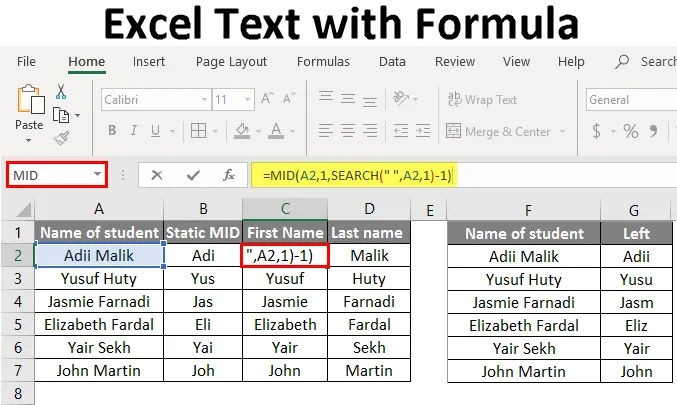
Fórmula de texto do Excel (índice)
- Introdução ao texto do Excel com fórmula
- Métodos para usar texto do Excel com fórmula
Introdução ao texto do Excel com fórmula
Muitas vezes, isso significa que precisamos extrair parte do texto de um valor de célula e isso muito dinamicamente. Pode ser um caso em que precisamos extrair apenas o primeiro nome dos nomes completos do aluno ou apenas o sobrenome do nome completo do aluno. Ou isso pode acontecer no caso em que precisamos do nome do dia a partir de uma data.
Usando essa função embutida do excel, podemos realmente extrair os caracteres definidos do texto de outra célula. Funções como MID, TEXT, LEFT, RIGHT podem ser usadas para extrair o texto de outra célula.
Métodos para usar texto do Excel com fórmula
A Fórmula de texto do Excel é usada para converter números em texto em uma planilha do Excel, vejamos alguns métodos.
Método # 1 - Usando a Função MID
O primeiro passo será decidir se precisamos extrair o texto dinamicamente ou apenas uma contagem estática de caracteres.
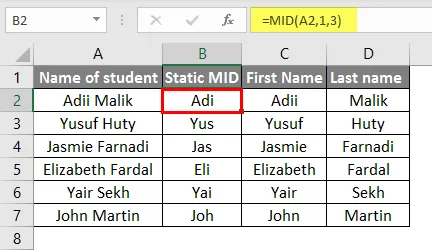
O próximo passo será inserir a fórmula, se necessário, extrair a contagem estática de caracteres.
= MID (A2, 1, PESQUISA ("", A2, 1) -1)
A2 será o local da célula de onde o texto deve ser extraído. 1 é o ponto de partida do texto que deve ser extraído. A função de pesquisa pesquisará a ocorrência de "Espaço" no texto e retornará a localização de "Espaço".
Desta forma, o texto é extraído apenas até o "Espaço".
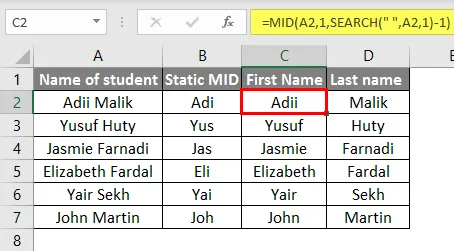
Método # 2 - Usando a função ESQUERDA
O primeiro passo será identificar se precisamos dos caracteres à esquerda do texto ou à direita da célula. Se precisarmos dos caracteres da esquerda, apenas precisamos usar esta função. Agora precisamos usar a função abaixo da ESQUERDA
= ESQUERDA (texto, num_Chars)
O texto será a célula de onde o texto deve ser extraído. Num_chars será a contagem de caracteres que precisa ser extraída.
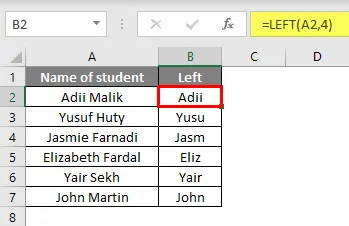
Método # 3 - Usando a função TEXTO
Usando essa função, podemos converter qualquer valor em texto, se tivermos um valor numérico em uma célula e precisarmos desse valor como TEXT, pois na verdade podemos usar essa função. Primeiro, precisamos saber em qual formato precisamos extrair o texto.
Agora precisamos criar a fórmula do texto.
= texto (texto, formato)
TEXTO = a localização da célula de onde o texto deve ser extraído.
Formato = definindo o formato em que precisamos do texto.
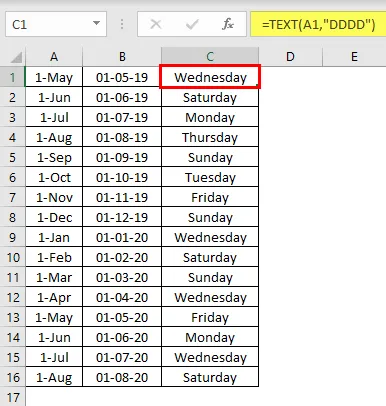
Método # 4 - Usando a Função DIREITA
Esta função pode ser usada se precisarmos extrair o texto a partir do lado direito da célula. Precisamos usar a função abaixo para extrair o texto começando da direita de uma célula
= DIREITA (texto, num_Chars)
O texto será a célula de onde o texto deve ser extraído.
Num_chars será a contagem de caracteres que precisa ser extraída.
Agora precisamos inserir essa fórmula na célula e os caracteres do lado direito da célula serão extraídos.
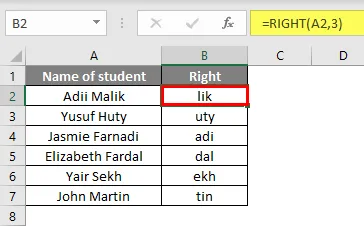
Ilustrações para extrair texto usando a fórmula
Agora, vamos ver alguns exemplos práticos sobre como extrair texto usando a fórmula no excel.
Você pode fazer o download deste Texto do Excel com modelo de fórmula aqui - Texto do Excel com modelo de fórmulaIlustração # 1 - Extraindo texto usando a função MID
Usando a função MID, podemos obter o TEXTO desejado com esta fórmula.
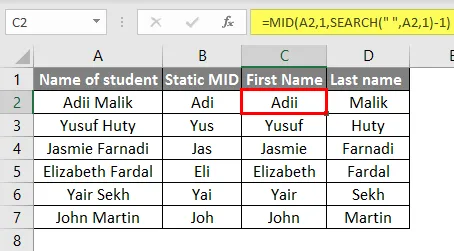
Ilustração # 2 - Extraindo texto usando a função TEXT
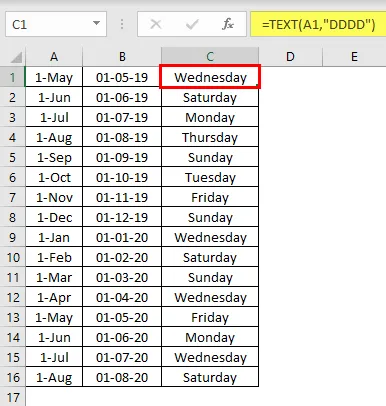
Ilustração # 3 - Extraindo o texto usando a função ESQUERDA
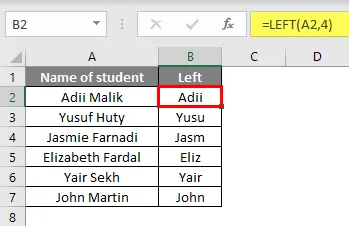
Ilustração # 4 - Extraindo texto usando a função RIGHT
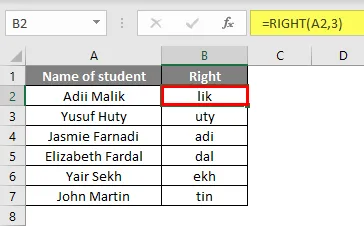
Coisas para lembrar
- Os caracteres extraídos com a ajuda das funções acima serão formatados como texto, mesmo que os valores sejam extraídos.
- Usando a função TEXTO, podemos obter as datas na função desejada, mas isso deve ser lembrado que as datas extraídas serão TEXTO e não uma data para se destacar. Para formatar o texto como datas, precisamos usar um delimitador
- A função de ESQUERDA e MID é a mesma se estivermos extraindo a mesma contagem de caracteres que ambas as funções extraem da esquerda da célula.
- Se a contagem de caracteres que precisa ser extraída não estiver estagnada, precisamos usar a função SEARCH dentro da função MID para tornar a função MID tão dinâmica.
Artigos recomendados
Este é um guia para o Excel Text with Formula. Aqui discutimos Como usar o texto do Excel com fórmula no Excel, além de exemplos e modelo de excel para download. Você também pode consultar os seguintes artigos para saber mais -
- Fórmula de DIA no Excel
- Fórmula COLUMNS no Excel
- Fórmula de pesquisa no Excel
- Diferença de tempo no Excel